Excel REPT λειτουργία
Στο Excel, η συνάρτηση REPT χρησιμοποιείται για την επανάληψη των χαρακτήρων καθορισμένες φορές. Είναι μια χρήσιμη λειτουργία που μπορεί να σας βοηθήσει να αντιμετωπίσετε πολλές περιπτώσεις στο Excel, όπως η τοποθέτηση κελιών σε ένα ορισμένο μήκος, η δημιουργία γραφήματος ράβδων εντός κελιού και ούτω καθεξής.
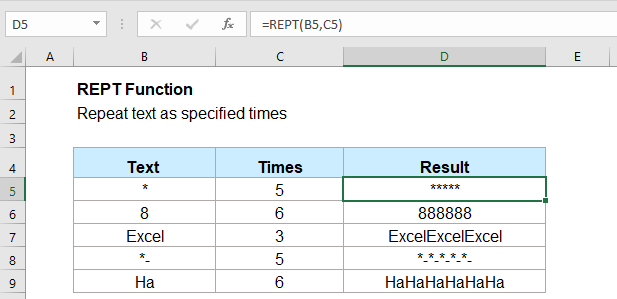
- Παράδειγμα 1: Χρήση της λειτουργίας REPT για επανάληψη χαρακτήρων πολλές φορές
- Παράδειγμα 2: Χρησιμοποιώντας τη συνάρτηση REPT για να πληκτρολογήσετε μηδενικά μπροστά για να κάνετε το κείμενο ίδιο μήκος
- Παράδειγμα 3: Χρήση της συνάρτησης REPT για δημιουργία γραφήματος ράβδων εντός κελιού
Σύνταξη:
Η σύνταξη για τη συνάρτηση REPT στο Excel είναι:
επιχειρήματα:
- text: Απαιτείται. Το κείμενο που θέλετε να επαναλάβετε.
- number_times: Απαιτείται. Ο αριθμός των επαναλήψεων του κειμένου, πρέπει να είναι θετικός αριθμός.
Notes:
- 1. Εάν το αποτέλεσμα της συνάρτησης REPT είναι περισσότεροι από 32,767 χαρακτήρες, ένα # ΑΞΙΑ! θα εμφανιστεί η τιμή σφάλματος.
- 2. Αν αριθμός_χρόνων είναι 0, η συνάρτηση REPT επιστρέφει κενό κείμενο.
- 3. Αν αριθμός_χρόνων δεν είναι ακέραιος, είναι περικομμένος. Για παράδειγμα, εάν το αριθμός_χρόνων είναι 6.8, θα επαναλάβει το κείμενο 6 φορές μόνο.
ΕΠΙΣΤΡΟΦΗ:
Επιστρέψτε το επαναλαμβανόμενο κείμενο με συγκεκριμένες φορές.
Παραδείγματα:
Παράδειγμα 1: Χρήση της λειτουργίας REPT για επανάληψη χαρακτήρων πολλές φορές
Χρησιμοποιήστε αυτήν τη συνάρτηση REPT για να επαναλάβετε τους χαρακτήρες x φορές:
Και, θα λάβετε το αποτέλεσμα όπως χρειάζεστε, δείτε το στιγμιότυπο οθόνης:
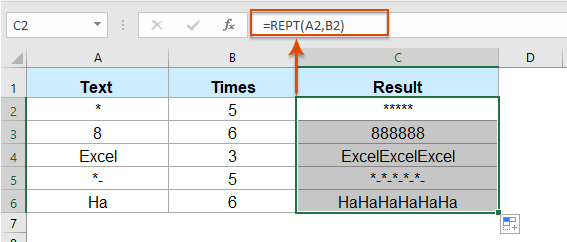
Παράδειγμα 2: Χρησιμοποιώντας τη συνάρτηση REPT για να πληκτρολογήσετε μηδενικά μπροστά για να κάνετε το κείμενο ίδιο μήκος
Ας υποθέσουμε, έχετε μια λίστα αριθμών με διαφορετικά μήκη, τώρα, θέλετε να κάνετε όλους τους αριθμούς του ίδιου μήκους (6-ψήφιο). Σε αυτήν την περίπτωση, μπορείτε να βάλετε τα αρχικά μηδενικά μπροστά από τους αριθμούς χρησιμοποιώντας τη συνάρτηση REPT.
Εισαγάγετε ή αντιγράψτε τον παρακάτω τύπο σε ένα κενό κελί:
Note: Σε αυτόν τον τύπο, A2 είναι το κελί που θέλετε να χρησιμοποιήσετε, 0 είναι ο χαρακτήρας που θέλετε να συμπληρώσετε τον αριθμό, τον αριθμό 6 είναι το μήκος κειμένου που θέλετε να διορθώσετε, μπορείτε να τα αλλάξετε ανάλογα με τις ανάγκες σας.
Στη συνέχεια, σύρετε τη λαβή πλήρωσης προς τα κάτω στα κελιά που θέλετε να εφαρμόσετε αυτόν τον τύπο και όλοι οι αριθμοί έχουν μετατραπεί σε σταθερές εξαψήφιες συμβολοσειρές χαρακτήρων, δείτε το στιγμιότυπο οθόνης:
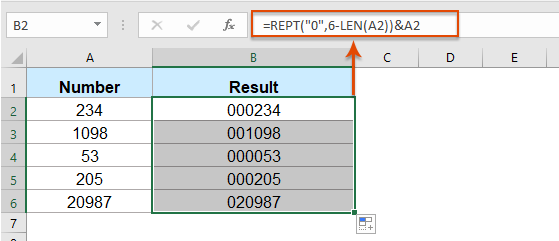
Παράδειγμα 3: Χρήση της συνάρτησης REPT για δημιουργία γραφήματος ράβδων εντός κελιού
Με αυτήν τη λειτουργία REPT, μπορείτε επίσης να δημιουργήσετε ένα απλό γράφημα ράβδων εντός κελιού με βάση την τιμή κελιού, όπως φαίνεται στο παρακάτω στιγμιότυπο οθόνης.
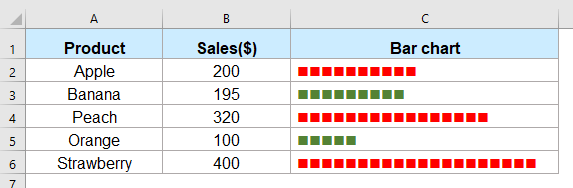
1. Σε ένα κενό κελί όπου θέλετε να εισαγάγετε το γράφημα ράβδων, εισαγάγετε τον ακόλουθο τύπο:
Note: Στον παραπάνω τύπο, char (110) είναι ο χαρακτήρας που θέλετε να επαναλάβετε, ο οποίος θα εμφανίζει τον χαρακτήρα με κωδικό ASCII 110 · B2 / 20 υπολογίζει τον αριθμό των φορών που θέλετε να επαναλάβετε βάσει, μπορείτε να αλλάξετε τον υπολογισμό βάσει των δεδομένων σας.
2. Στη συνέχεια, σύρετε τη λαβή πλήρωσης προς τα κάτω στα κελιά που θέλετε να εφαρμόσετε αυτόν τον τύπο και θα λάβετε το ακόλουθο αποτέλεσμα:
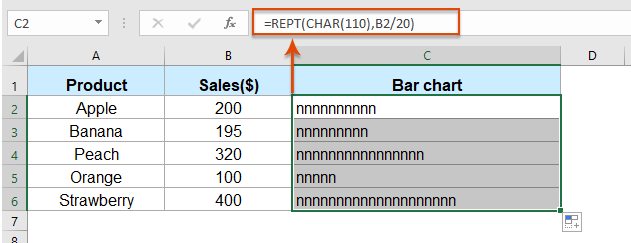
3. Στη συνέχεια, επιλέξτε τα κελιά τύπου και αλλάξτε τη γραμματοσειρά κειμένου σε μορφή Wingdings, θα εμφανιστούν ορισμένα συμπαγή τετράγωνα, εάν αλλάξετε τον αριθμό στη στήλη B, το γράφημα ράβδων θα αλλάξει επίσης, δείτε το στιγμιότυπο οθόνης:
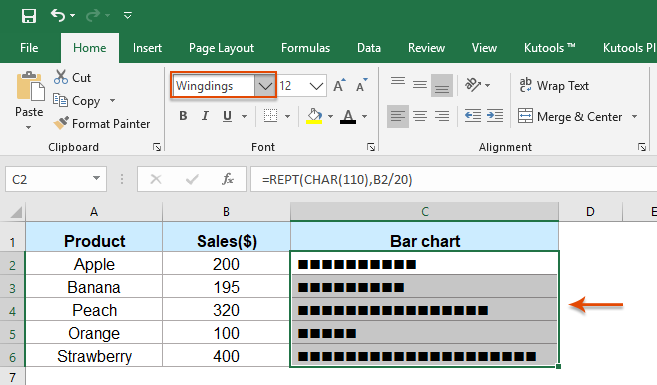
Συμβουλές: Εάν θέλετε να εμφανίσετε συγκεκριμένο χρώμα με βάση τον αριθμό, για παράδειγμα, για τη μορφοποίηση του κόκκινου χρώματος του ραβδόγραμμα όταν τα δεδομένα είναι μεγαλύτερα ή ίσα με 200, εάν τα δεδομένα είναι μικρότερα από 200, μορφοποιήστε τα ως πράσινα.
1. Επιλέξτε τα κελιά με το γράφημα ράβδων και, στη συνέχεια, κάντε κλικ στο Αρχική > Μορφοποίηση υπό όρους > Νέος κανόνας.
2. Στην Νέος κανόνας μορφοποίησης κουτί διαλόγου:
- (1.) Επιλέξτε Χρησιμοποιήστε έναν τύπο για να προσδιορίσετε ποια κελιά θα μορφοποιηθούν στο Επιλέξτε έναν τύπο κανόνα πλαίσιο λίστας;
- (2.) Στο Μορφοποιήστε τιμές όπου ισχύει αυτός ο τύπος πλαίσιο κειμένου, εισαγάγετε αυτόν τον τύπο: = B2> = 200.
- (3.) Κάντε κλικ Μορφή κουμπί για να επιλέξετε ένα χρώμα γραμματοσειράς όπως χρειάζεστε.
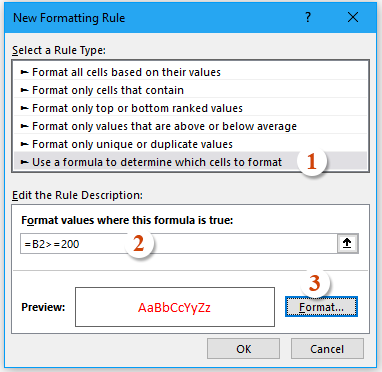
3. Στη συνέχεια κάντε κλικ στο κουμπί OK για να κλείσετε αυτό το παράθυρο διαλόγου, επαναλάβετε τα παραπάνω βήματα για να δημιουργήσετε έναν νέο κανόνα για τα δεδομένα λιγότερα από 200 σε πράσινο χρώμα.
Περισσότερες λειτουργίες:
- Λειτουργία RIGHT Excel
- Η λειτουργία ΔΕΞΙΑ χρησιμοποιείται για την επιστροφή του κειμένου από δεξιά της συμβολοσειράς κειμένου.
- Λειτουργία NUMBERVALUE Excel
- Η συνάρτηση NUMBERVALUE βοηθά στην επιστροφή του πραγματικού αριθμού από τον αριθμό αποθηκεύεται ως κείμενο.
- Λειτουργία Excel SEARCH
- Η συνάρτηση SEARCH μπορεί να σας βοηθήσει να βρείτε τη θέση ενός συγκεκριμένου χαρακτήρα ή μιας συμβολοσειράς από τη δεδομένη συμβολοσειρά κειμένου.
Τα καλύτερα εργαλεία παραγωγικότητας του Office
Kutools για Excel - Σας βοηθά να ξεχωρίζετε από το πλήθος
Το Kutools για το Excel διαθέτει πάνω από 300 δυνατότητες, Διασφάλιση ότι αυτό που χρειάζεστε είναι μόνο ένα κλικ μακριά...

Καρτέλα Office - Ενεργοποίηση ανάγνωσης με καρτέλες και επεξεργασία στο Microsoft Office (συμπεριλάβετε το Excel)
- Ένα δευτερόλεπτο για εναλλαγή μεταξύ δεκάδων ανοιχτών εγγράφων!
- Μειώστε εκατοντάδες κλικ ποντικιού για εσάς καθημερινά, πείτε αντίο στο χέρι του ποντικιού.
- Αυξάνει την παραγωγικότητά σας κατά 50% κατά την προβολή και την επεξεργασία πολλών εγγράφων.
- Φέρνει αποτελεσματικές καρτέλες στο Office (συμπεριλαμβανομένου του Excel), όπως ακριβώς το Chrome, το Edge και το Firefox.
